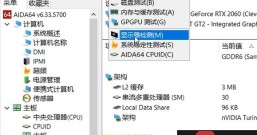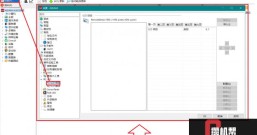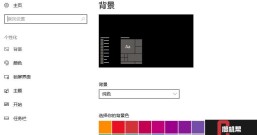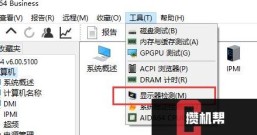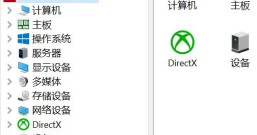品牌型号:Dell N5010
系统:Windows 10
软件版本:AIDA64试用版
软件版本:AIDA64试用版
小伙伴在设置好AIDA64副屏监控后,重启电脑时,副屏不再显示监控内容,有的小伙伴设置好副屏监控后,不能把全部的监控内容展示出来,我们能想到的,软件作者一定也能想到,所以我们困惑的问题,一定能通过软件设置解决,今天向大家介绍AIDA64怎么一直在副屏显示,AIDA64怎么把副屏满屏。
- 一、AIDA64怎么一直在副屏显示
想保持AIDA64一直能在副屏持续显示监控内容,根据副屏监视器的接口类型,要分两种情况讨论。
对于USB接口的副屏监视器,我们只需设置AIDA64伴随系统启动即可,方法是打开AIDA64软件,点击文件,打开设置面板。

图1 打开设置面板
在设置面板中,找到常规项目,选择Windows系统启动时运行AIDA64,取消选择启动AIDA64时显示欢迎画面,然后选择当AIDA64启动时,隐藏主窗口。这样启动电脑时,AIDA64跟随系统启动,同时向副屏输出监控内容,并且不会弹出窗口,影响体验。

图2 设置AIDA64自动启动
对于使用VGA,HDMI副屏的用户来说,一般使用浏览器访问AIDA64网络端口进行监控项目显示,这种情况下还需要将浏览器加入到自动启动目录,在任务栏搜索框内搜索run,打开命令行,然后输入shell:startup,点击确定。

图3 打开自启动文件夹
然后将浏览器快捷方式拖拽到弹出的启动文件夹内,并将浏览器主页设置为AIDA64输出的网络端口,由于不同用户使用的浏览器并不一样,主页设置方法大家可以自行网络搜索。

图4 添加浏览器自启动项目
上述两种方式对大多数用户均适用,大家可以根据自己的副屏接口类型进行设置。
二、AIDA64怎么把副屏满屏
与上文情况相同,仍然需要分两种情况讨论副屏全屏显示的问题。
首先对于USB接口的副屏显示设备,需要选择与显示器分辨率一致的背景图片,这就需要用户在进行模板设置时,注意修改导入图片的分辨率。
对于使用VGA,HDMI接口显示器的用户来说,需要按照如下方式进行设置,首先在AIDA64的LCD项目中,将预览分辨率设置为副屏显示器的分辨率。

图5 设置分辨率
同样,需要在模板设置中,导入与副屏显示器一致的背景图片,最后在进行副屏显示时,需要将浏览器全屏显示,不同浏览器全屏显示的快捷键不相同,以IE11为例,按F11即可进行全屏显示。
三、其他监视方式
如果用户没有副屏,使用主屏也可以进行监控,右键单击AIDA64位于任务栏的图标,选择显示屏显面板。AIDA64会在主屏输出一个显示面板,用以监控系统状态,如图6所示。

图6 打开屏显面板功能
用户可以右键单击此面板,然后选择配置,调整输出的内容及格式。

图7 打开配置菜单
AIDA64提供了丰富的监控的项目,用户可以根据需要进行勾选,如果不满意显示效果,则可以双击该项目,在弹出的窗口调整字体颜色,字体大小,是否加粗或倾斜等。

图8 设置监控内容
无论是否购置副屏,AIDA64均能给出合适的监控方式,以充分满足用户的需求。
本文向大家介绍了AIDA64怎么一直在副屏显示,AIDA64怎么把副屏满屏,还向大家介绍了不购置副屏的监控方法,大家可以根据自己的实际情况进行合理的选择。
作者:莱阳黎曼